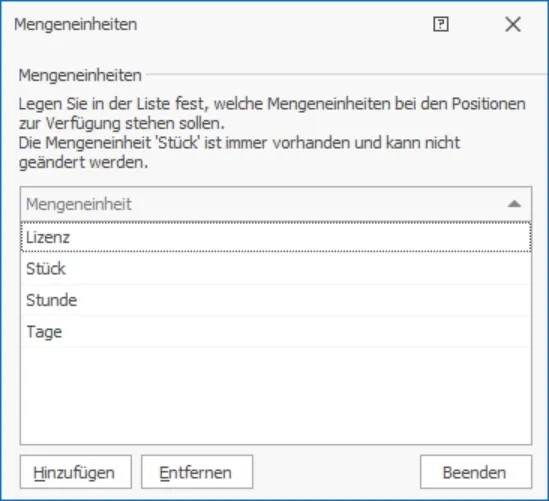Vertriebsprojekte
Vertriebsprojekte einrichten
Konfiguration
- Die Konfiguration des Vertriebsmoduls können nur Systemverwalter vornehmen.
- Diese Einstellungen gelten jeweils pro Datenbank.
- Es handelt sich hierbei um allgemeine Voreinstellungen und Datenlisten. Sie bestimmen u.a. darüber, welche Informationen den Benutzern später in den Auswahllisten zur Verfügung stehen.
- Erteilen Sie den Befehl »Datei: Vertriebsprojekte einrichten: Einstellungen«.
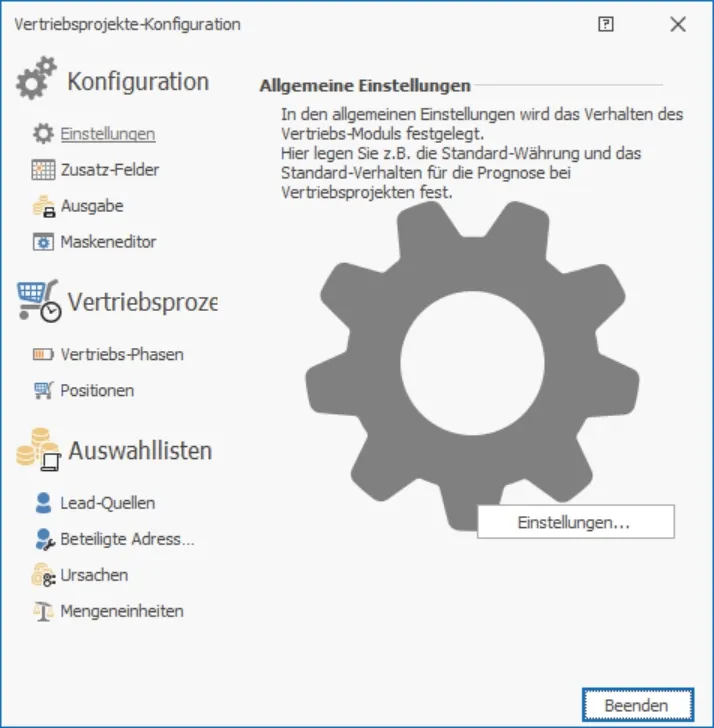
Aus diesem Dialog heraus richten Sie Ihre Vertriebsprojekte und das zugehörige Erfassungsfenster ein.
- Sie finden links verschiedene Kategorien (Konfiguration, Vertriebsprozess etc.). Klicken Sie eine dieser Kategorien an, öffnen sich darüber die zugehörigen Einstellmöglichkeiten (Einstellungen, Maskeneditor usw.).
- Im rechten Teil des Dialoges treffen Sie dann die eigentlichen Einstellungen. Hier rufen Sie über eine Schaltfläche die jeweiligen Bearbeitungsfunktionen auf.
Allgemeine Einstellungen
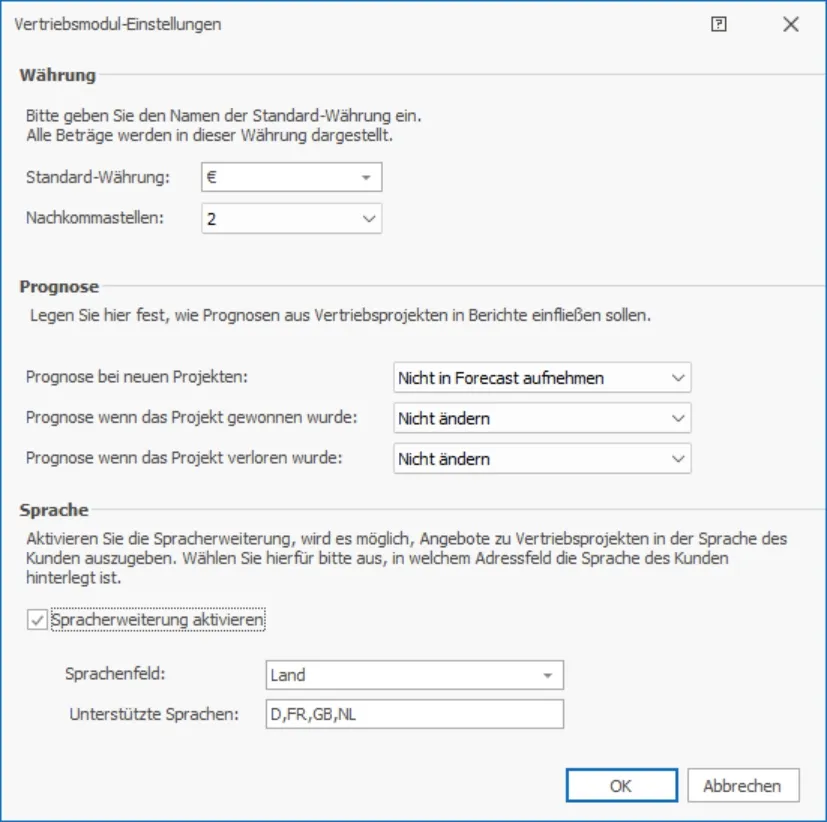
Mehrsprachigkeit
- Erteilen Sie den Befehl »Vertrieb: Einstellungen: Allgemeine Einstellungen«. Im unteren Teil des Dialoges aktivieren Sie die Mehrsprachigkeit.
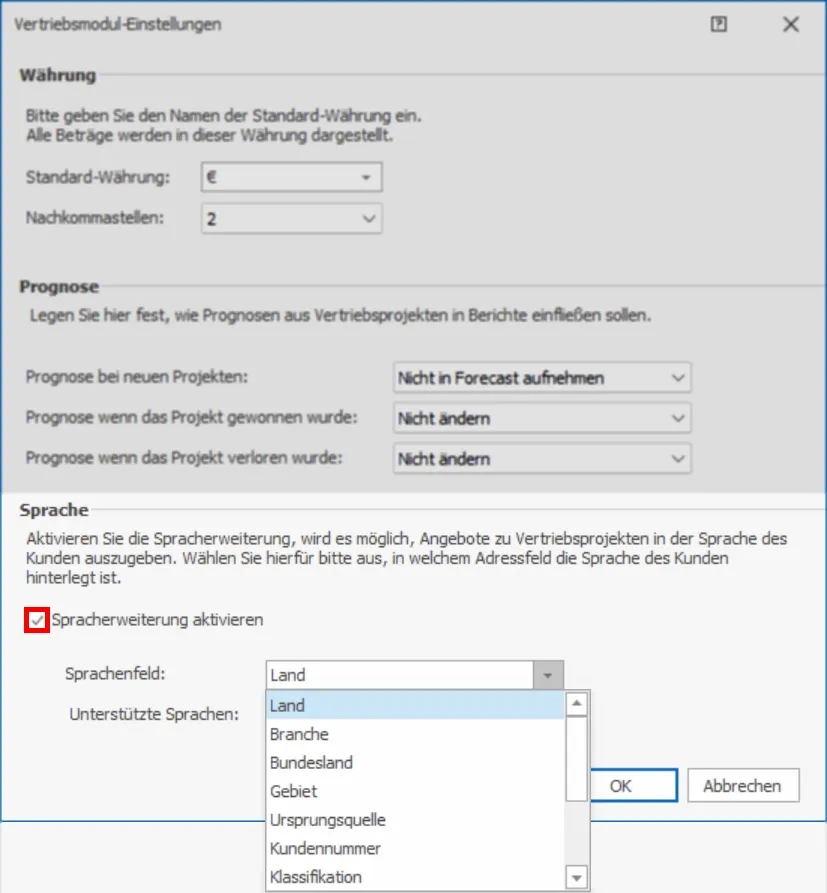
- Klicken Sie »Spracherweiterung aktivieren« an, um die Mehrsprachigkeit anzuschalten.
- Wählen Sie das Sprachenfeld aus, an dem das Programm die für den jeweiligen Empfänger eines Angebotes oder einer Positionsliste zu verwendende Sprache erkennen soll.
Hierbei kann es sich um die Länderkennung handeln. Wollen Sie an Empfänger eines Landes aber Angebote in verschiedenen Sprachen versenden, definieren Sie sich ein eigenes Feld für das Sprachmerkmal in der Datenbank, binden es in die Ansicht ein und wählen jenes Feld hier aus. Dadurch können z.B. Empfänger in der Schweiz individuell in Deutsch, Französisch oder Italienisch angeschrieben werden.
Die Sprachen werden später bei der Ausgabe von Vertriebsdokumenten angeboten. Zu jeder dieser Sprache können eigene Texte hinterlegt werden.
Zusatzfelder anlegen
- Erteilen Sie den Befehl »Datei: Vertriebsprojekte einrichten: Zusatz-Felder«.
- Wählen Sie »Vertriebsprojekte« oder »Positionen«.
- Sie gelangen in die Datenbankstruktur.
Mit Klick auf die Schaltfläche »Neu« legen Sie ein neues Feld an.
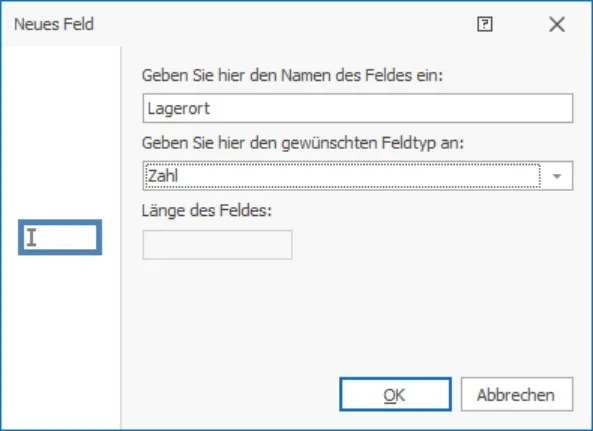
Die Optionen gleichen denen anderer Felder.
Ausgabe
Sie können für Vertriebsprojekte Angebotstexte in verschiedenen Sprachen hinterlegen. In welcher Sprache ein Angebot letztlich ausgegeben wird, entscheidet die Sprachkennung des Empfängers.
- Erteilen Sie den Befehl »Vertrieb: Einstellungen: Ausgabe«.
- Klicken Sie die Schaltfläche »Ausgabe-Formate« an.
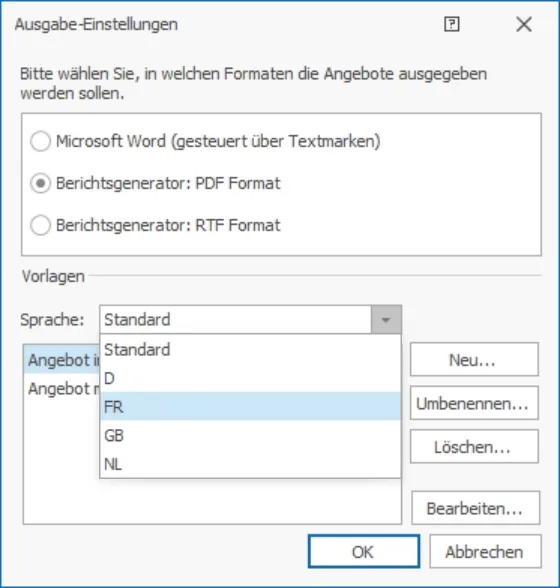
- Wählen Sie im oberen Teil des Dialoges aus, für welche Ausgabeformat Sie verschiedensprachige Angebote einrichten wollen. Wenn ein Benutzer dieses Ausgabeformat wählt, kann er unter den unten unter »Vorlagen« aufgeführten Dokumenten wählen.
- Im unteren Abschnitt wählen Sie als Sprache aus, für welches Sprachmerkmal Sie ein Dokument erstellen oder bearbeiten wollen.
- Definieren Sie Ihr Dokument. Dort öffnen Sie über die entsprechenden Schaltflächen »Neu« oder »Bearbeiten« einen Editor. Dort hinterlegen Sie eigene Texte für bestimmte Sprachen.
- Beim Anlegen eines neuen Formates wählen Sie neben dessen Namen vor allem dessen Sprache aus. Für Adressen, bei denen dieses Sprachkennzeichen hinterlegt ist, wird dann dieses Formular für Angebote benutzt.
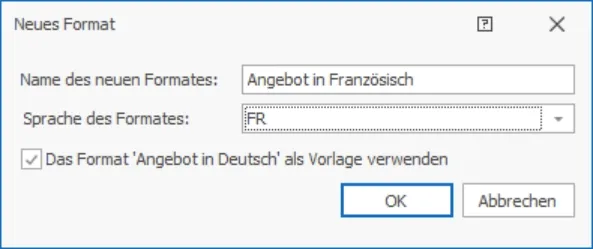
- Sie können ein vorhandenes Format als Vorlage verwenden und so beispielsweise aus einer Sprache in eine andere übersetzen. Legen Sie das neue Format durch einen Klick auf »OK« an.
- Wählen Sie das relevante Format aus und erteilen Sie den Befehl »Bearbeiten«, damit öffnet sich der Editor.
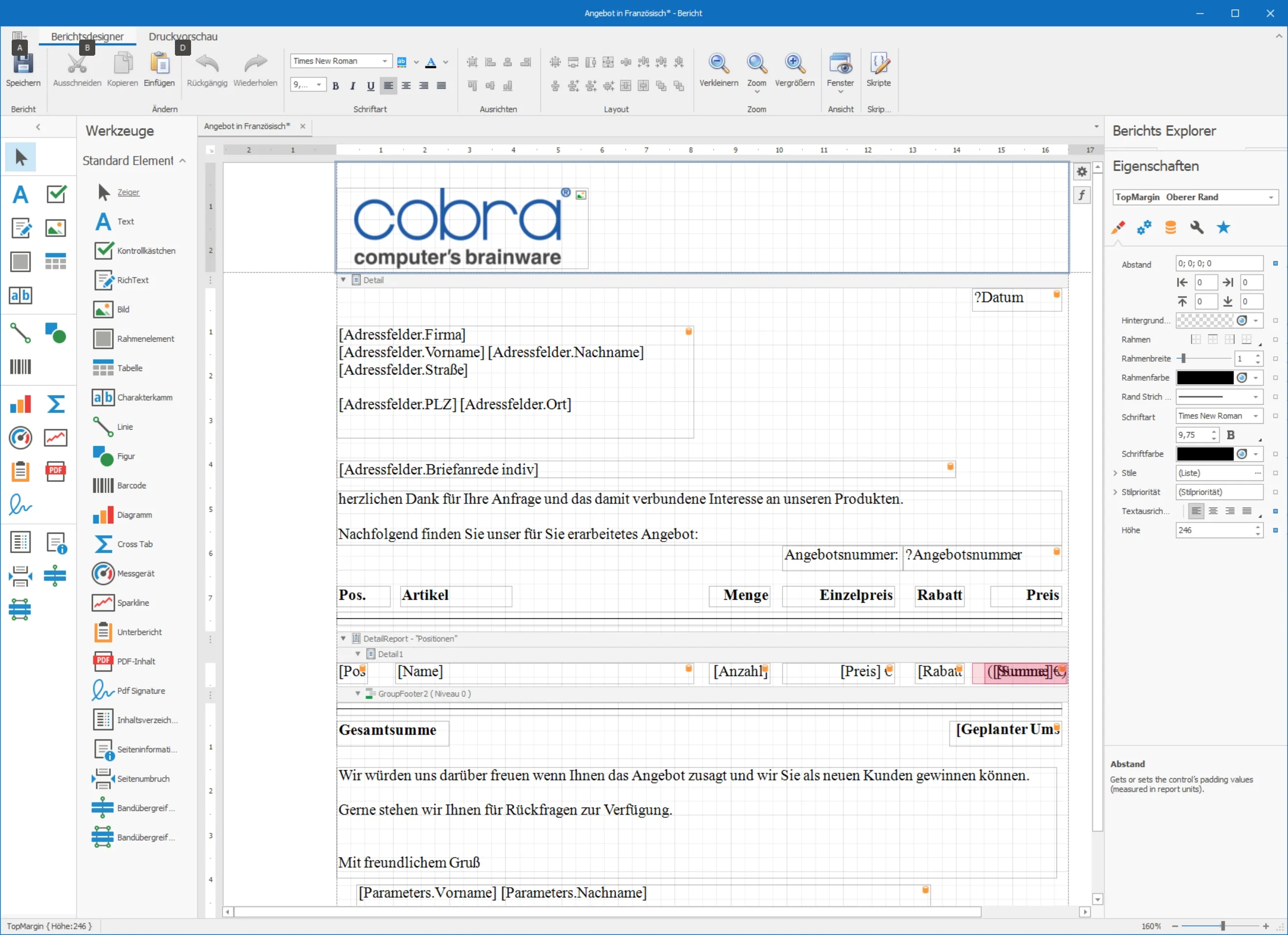
- Definieren Sie hier Ihr Schreiben und klicken Sie auf »Speichern«.
- Klicken Sie in einem Vertriebsprojekt die Schaltfläche »Ausgabe« an, haben Sie die Auswahl unter den verschiedenen hinterlegten Angebotsformaten.
Maskeneditor
- Erteilen Sie den Befehl »Datei: Vertriebsprojekte einrichten: Maskeneditor: Layout bearbeiten...«. Sie befinden sich im Editor für Eingabemasken.
Vertriebs-Phasen
Für Ihre Vertriebsprojekte können Sie hier Phasen mit prozentualen Wahrscheinlichkeiten definieren.
- Erteilen Sie den Befehl »Datei: Vertriebsprojekte einrichten: Vertriebs-Phasen: Vertriebs-Phasen«.
- Im Dialog »Vertriebs-Phasen konfigurieren« erstellen Sie neue und bearbeiten vorhandene Vertriebs-Phasen.

Positionen
- Erteilen Sie den Befehl »Datei: Vertriebsprojekte einrichten: Positionen«. Wählen Sie dann die Option »Positionen«.
- Im Dialog »Positionen konfigurieren« erstellen Sie neue und bearbeiten vorhandene Positionen.
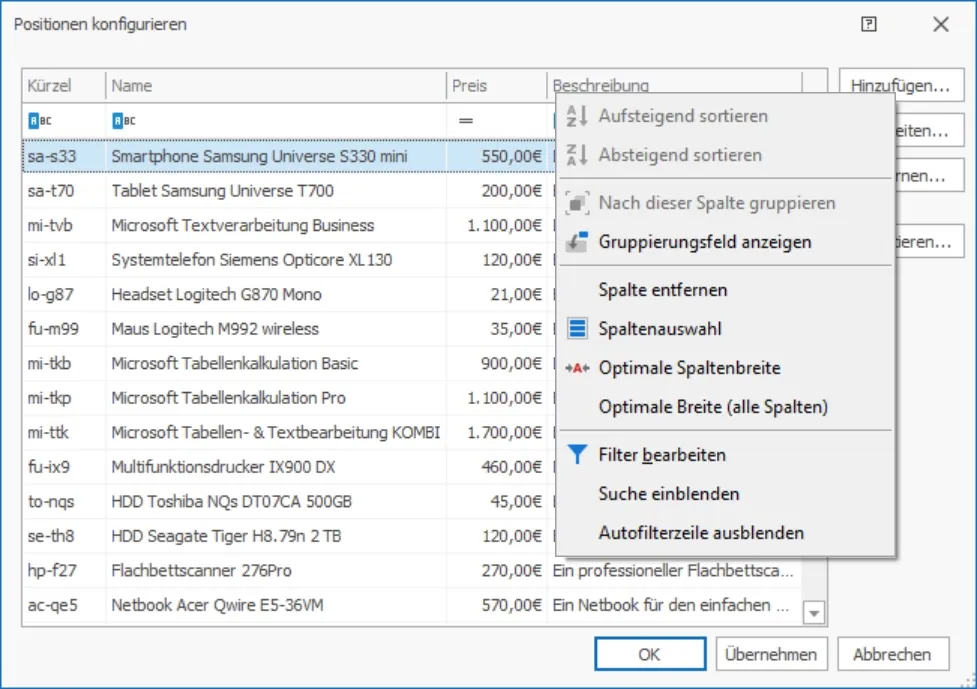
Sie erreichen in diesem Dialog zusätzliche Optionen etwa zur Spaltenauswahl oder zur Filterung über ein Kontextmenü.
- Klicken Sie mit der rechten Maustaste in einen Spaltenkopf und wählen Sie die ent-sprechende Funktion aus dem Kontextmenü.
- Klicken Sie auf »Bearbeiten«, um eine Position zu verändern.
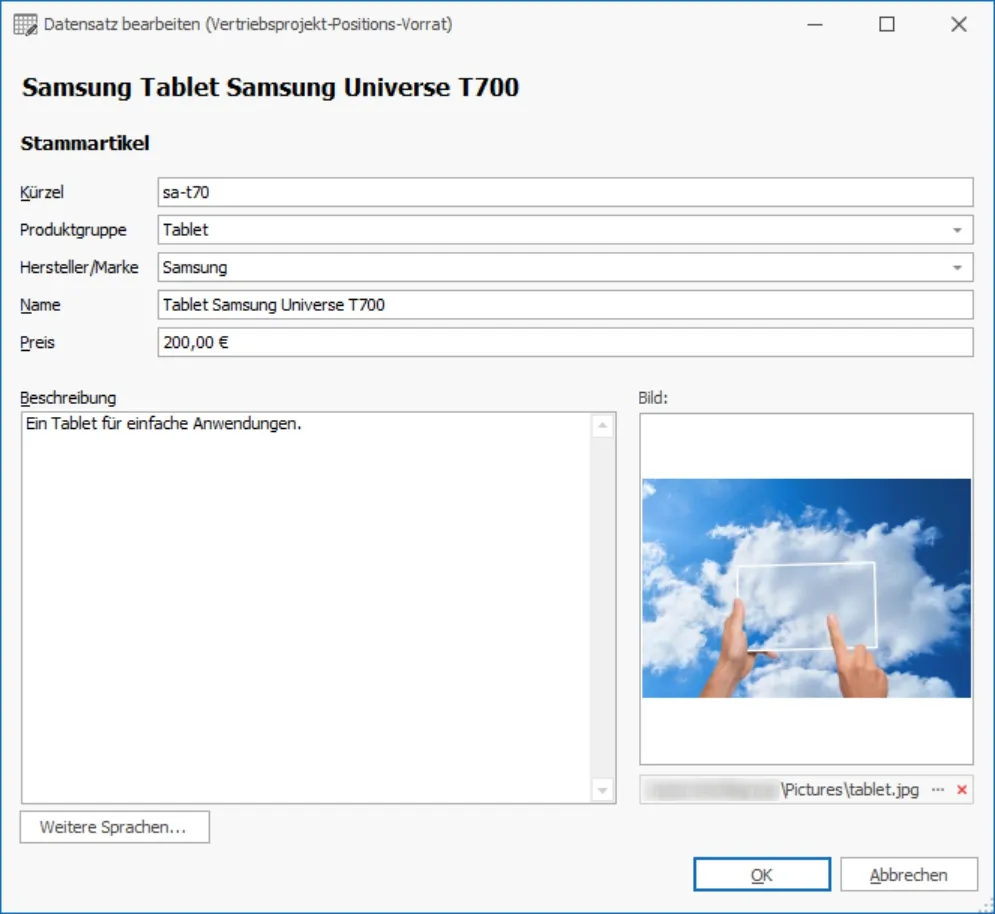
- Geben Sie den Text ein, der die Position beschreibt.
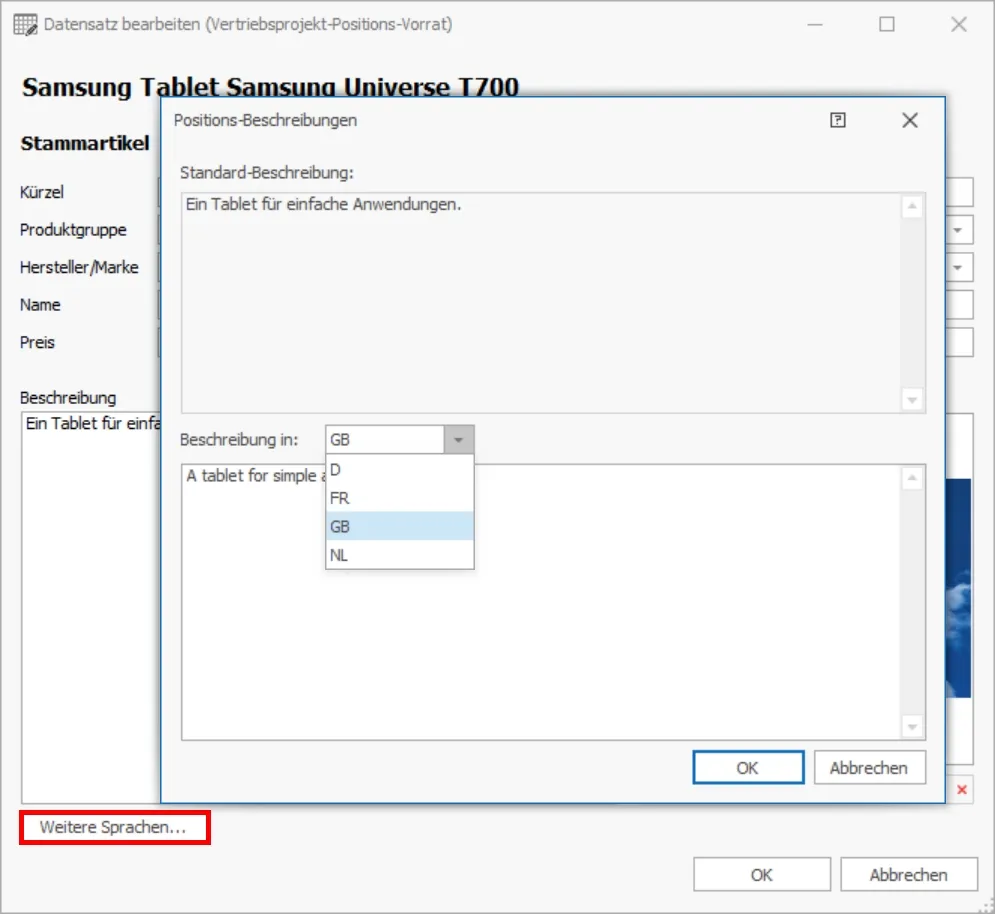
- Wollen Sie den Positionstext mehrsprachig hinterlegen, klicken Sie die Schaltfläche »Weitere Sprachen« an.
- Wählen Sie unter »Beschreibung in« die relevante Sprache an.
- Tragen Sie den Text in der ausgewählten Sprache ein.
- In Zukunft werden Beschreibungstexte in der für den Empfänger hinterlegten Sprache ausgegeben.
Bilder für Positionen
- Erteilen Sie den Befehl »Vertrieb: Einstellungen: Positionen«.
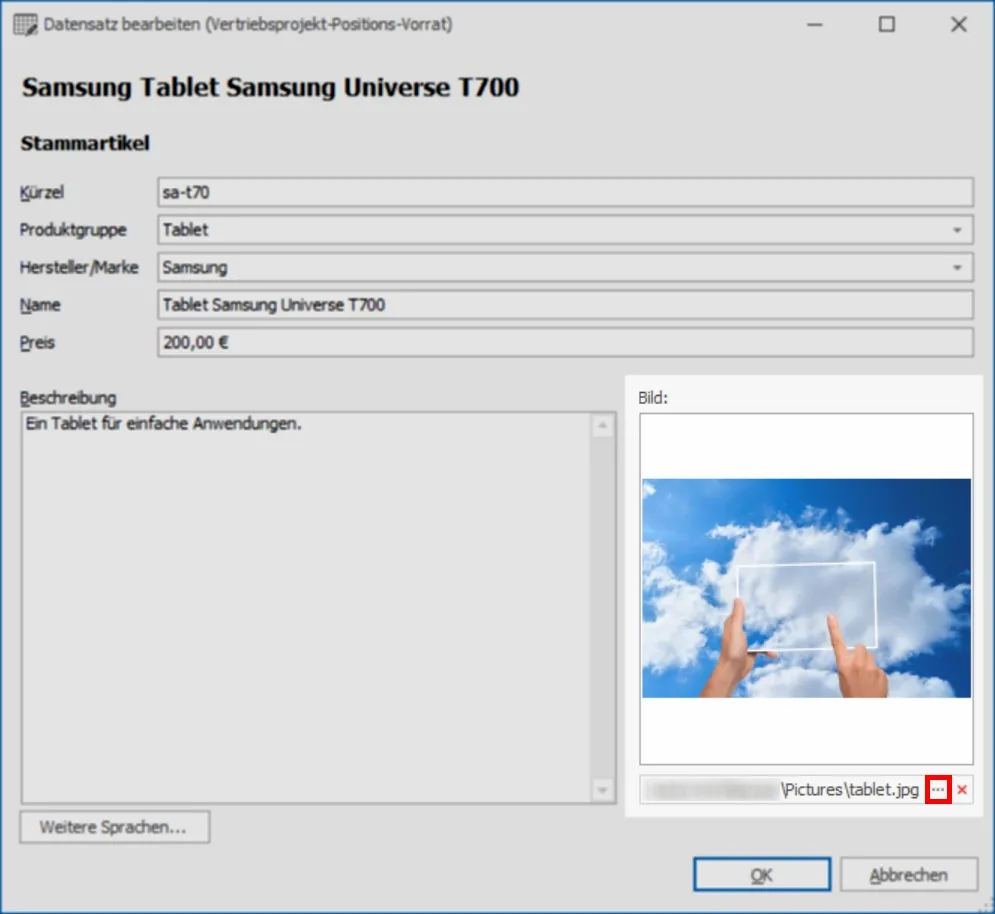
- Klicken Sie die Schaltfläche »Positionen« an.
- Im Dialog »Positionen konfigurieren« erstellen Sie neue und bearbeiten vorhandene Positionen.
- Nehmen Sie über die Schaltfläche zur Bildauswahl eine Grafik in die Positionsbeschreibung auf.
- Bilder für Positionen werden im Dateisystem abgelegt. Achten Sie daher auf einen Speicherort, auf den alle Benutzer Zugriff haben.
Positionen-Import-Assistent
Sie können vorhandene Positionen mit dem »Positionen-Import-Assistenten« importieren.
- Erteilen Sie den Befehl »Vertrieb: Einstellungen: Positionen: Positionen: Importieren...«.
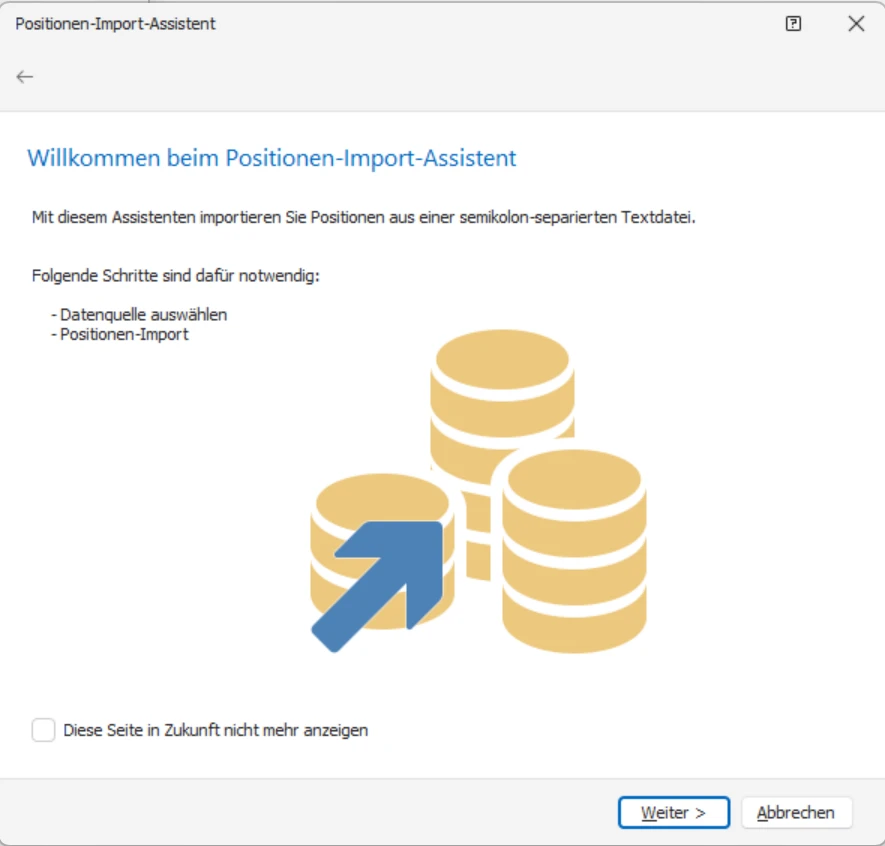
- Geben Sie die relevante Datenquelle an.
- Wählen Sie die enstprechenden Positionen für den Import aus.
- Schließen Sie den Importvorgang ab und beenden Sie den Assistenten.
Lead-Quellen
Beschreiben Sie hier aus welcher Bezugsquelle die relevante Adresse bzw. das Lead stammt.
- Erteilen Sie den Befehl »Datei: Vertriebsprojekte einrichten: Lead-Quellen: Lead-Quellen«.
- Im Dialog »Lead-Quellen konfigurieren« erstellen Sie neue und bearbeiten vorhandene Bezugsquellen.
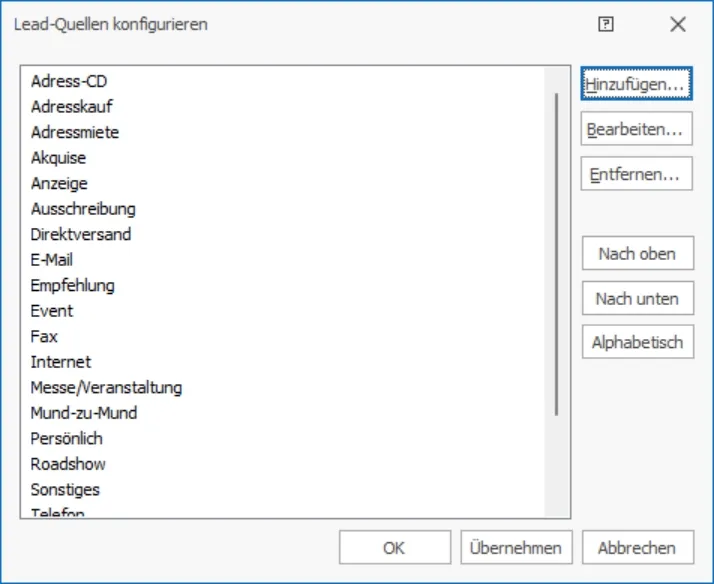
Beteiligte Adressen
Ordnen Sie Ihren Vertriebsprojekten beteiligte Adressen zu und verwalten Sie deren Funktionen innerhalb Ihres Projektes.
- Erteilen Sie den Befehl »Datei: Vertriebsprojekte einrichten: Beteiligte Adressen: Funktionen«.
- Im Dialog »Adress-Funktionen konfigurieren« erstellen Sie neue und bearbeiten vorhandene Adress-Funktionen.
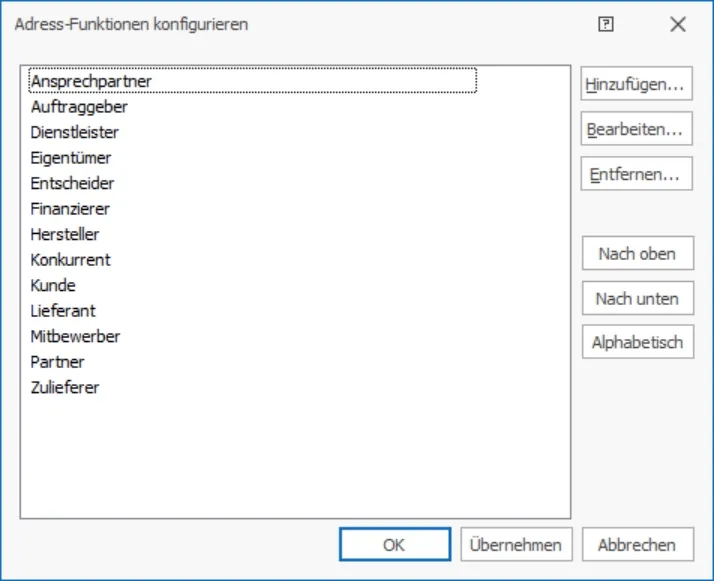
Ursachen
Wenn Vertriebsprojekte geschlossen werden, lassen sich Gründe für den Gewinn oder Verlust erfassen. Diese Gründe sind in Auswahllisten hinterlegt. Sie können für jeden einzelnen Listeneintrag angeben, in welchen Fällen er zur Verfügung sehen soll.
- Erteilen Sie den Befehl »Datei: Vertriebsprojekte einrichten: Ursachen«.
- Öffnen Sie durch Klick auf die Schaltfläche »Ursachen« die Einrichtung der Auswahllisten.
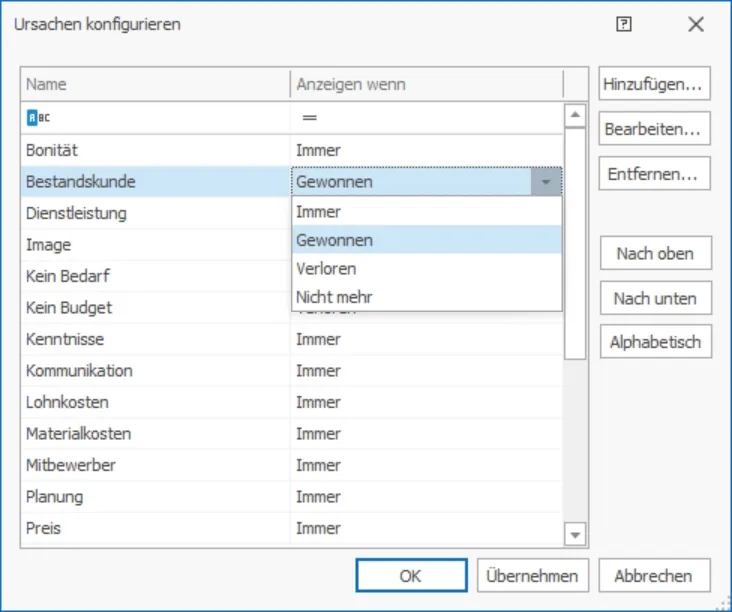
Mengeneinheiten
Wählen Sie eine relevante Mengeneinheit für eine Position innerhalb Ihres Vertriebsprojektes.
- Erteilen Sie den Befehl »Datei: Vertriebsprojekte einrichten: Mengeneinheiten: Mengeneinheiten«.
- Im Dialog »Mengeneinheiten« erstellen Sie neue und löschen vorhandene Mengeneinheiten.